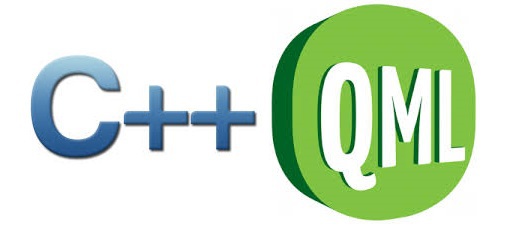
Прислали мне как то тестовое задание. Надо написать шахматы на Qt с использованием C++ и QML. QML до этого не изучал, только слышал и читал про него, поэтому решил что напишу только с использованием C++ и библиотеки Qt. Написал, отправил, возвращают и просят графическую часть переписать на QML. Делать нечего, сел за изучения сего чуда и переписал графическую часть. Теперь хочу поделиться приобретённым опытом.
Весь процесс написания шахмат описывать не буду, опишу только процесс постижения QML. Думаю эта статья будет в помощь начинающим в QML.
Начнём
Окно приложения разделено на 2 части: в левой доска с фигурами; в правой протокол ходов (необходим согласно заданию) и кнопки управления (Новая игра, Выход, Сохранить и т… д.)
Нам надо, на QML, воссоздать шахматную доску и фигуры на ней. Вся математика ходов прописана на C++.
Поскольку работаем с QML и Виджетами подключаем QT += qml quick declarative. Работать будем с QML 1.1, поскольку модуль Declarative не умеет работать с QML 2.0. Используем Declarative, потому что только он совместим с QWidget. Все остальные компоненты по работе с QML нет.
Подготовим QDeclarativeView, переопределим этот класс:
Файл decl.h
#ifndef DECL_H
#define DECL_H
#include <QtWidgets>
#include <QtDeclarative>
class MyDecl : public QDeclarativeView
{
Q_OBJECT
protected:
virtual void mouseReleaseEvent(QMouseEvent *me);
public:
MyDecl(QWidget *parent = 0);
~MyDecl();
signals:
void declMouseRelease(int x, int y);
};
#endif // DECL_HФайл decl.cpp
#include "decl.h"
MyDecl::MyDecl(QWidget *parent) : QDeclarativeView(parent) {
}
MyDecl::~MyDecl() {
}
void MyDecl::mouseReleaseEvent(QMouseEvent *me) {
emit declMouseRelease(me->x(), me->y());
}Зачем это делать? Дело в том, что управление фигурами осуществляется мышкой. Получить сигнал из QML сложновато, поэтому будем посылать сигнал обработчику из этого виджета.
Теперь создаём объект в основном классе программы:
MyDecl *decl;Подключаем к нему наш будущий QML файл, задаём переменные и выводим на окно. Это делаем в конструкторе:
decl = new QDeclarativeView;
decl->engine()->rootContext()->setContextProperty("w1x", 0);
decl->engine()->rootContext()->setContextProperty("w1y", 0);
decl->engine()->rootContext()->setContextProperty("w1a", 0);
decl->engine()->rootContext()->setContextProperty("w1c", 0);
decl->engine()->rootContext()->setContextProperty("w1t", "texture.png");
decl->setSource(QUrl(QStringLiteral("qrc:/Images/main.qml")));
connect(decl, SIGNAL(declMouseRelease(int,int)), SLOT(getBoardMouse(int,int)));
QHBoxLayout *mainWindow = new QHBoxLayout;
QVBoxLayout *boardLayout = new QVBoxLayout;
boardLayout->addWidget(decl,0, Qt::AlignTop | Qt::AlignLeft);
mainWindow->addLayout(boardLayout, 4);Размещаем виджет, на котором рисуется QML часть, вверху-слева, что бы не делать вычислений для смещения мышки. Координаты доски (0;0) будут соответствовать координатам виджета (0;0).
Зачем нужны переменные w1x, w1y, w1c, w1t, w1a будет описано ниже.
Теперь создадим и подключим к проекту main.qml
import QtQuick 1.1
Rectangle {
width: 480
height: 480
Image {
x: 0
y: 0
source: "Textures/board.png"
}
}Пока что мы только загружаем шахматную доску
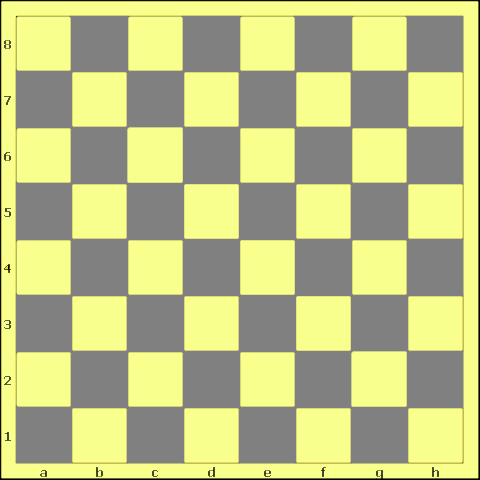
Теперь необходимо разместить на ней фигуры.
import QtQuick 1.1
Rectangle {
width: 480
height: 480
Image {
x: 0
y: 0
source: "Textures/board.png"
Rectangle {
x: w1x
y: w1y
width: 56
height: 56
color: w1c ? "#8000ff80" : "#00000000"
Image {
x: 0
y: 0
source: w1t
visible: w1a
}
}
}
}Немного разберёмся, что здесь написано.
Внутри Image мы разместили Rectangle размером 56х56 (именно такой размер одного квадрата на доске, в данной реализации). Координаты будут зависеть от некоторых переменных w1x и w1y. Координаты указываются относительно родительского объекта, в данном случае Image (доска). Внутри ячейки создаём объект Image — это будет шахматная фигура. Ей задаём координаты (0;0), двигаться она будет вместе с родительским Rectangle. Текстура для фигурки будет указываться в переменной w1t. Переменная w1c необходима для определения выбрана ли данная фигура, если выбрана, то Rectangle заполняется салатовым цветом. Фигуру могут убить и нам не надо будет ее рисовать, за это и отвечает w1a.
Переменные w1x, w1y, w1c, w1t, w1a задаются/изменяются из C++.
decl->engine()->rootContext()->setContextProperty("w1x", piece.x);
decl->engine()->rootContext()->setContextProperty("w1y", piece.y);
decl->engine()->rootContext()->setContextProperty("w1c", piece.choice);
decl->engine()->rootContext()->setContextProperty("w1a", piece.active);
decl->engine()->rootContext()->setContextProperty("w1t", piece.source);В setContextProperty первым параметром передаётся имя параметра в QML, его можно задавать динамически при помощи QString. Вторым передаётся значение. И в соответствии от этих значений меняются значения в QML.
Это был описан процесс для 1-й фигуры, а их всего 32. Для такого количества методика не очень удобная. Поэтому есть немного другое решение.
Для начала изменим графическую часть на QML. Создадим новый объект:
Файл PieceSprite.qml
iimport QtQuick 1.1
Rectangle {
property string texture: ""
property bool active: true
width: 56
height: 56
Image {
x: 0
y: 0
source: parent.texture
visible: parent.active
}
Behavior on x {
NumberAnimation {
duration: 500
easing.type: Easing.InOutQuad
}
}
Behavior on y {
NumberAnimation {
duration: 500
easing.type: Easing.InOutQuad
}
}
}Добавили параметры texture и active. Для Image (фигура) отслеживаем изменение координат x и y, что бы фигуры двигались плавно(добавили анимацию передвижения).
Изменим main.qml, добавив в него новый объект и создадим все фигуры используя JavaScript
import QtQuick 1.1
Rectangle {
id: appWindow
width: 480
height: 480
Image {
x: 0
y: 0
source: "Images/Textures/board.png"
Component.onCompleted: {
var component = Qt.createComponent("PieceSprite.qml");
var compName;
var sprite;
for (var i = 1; i <= 16; i++) {
for (var c = 0; c < 2; c++) {
if (c == 1) {
compName = "wp" + i;
}
else {
compName = "bp" + i;
}
sprite = component.createObject(appWindow);
if (sprite == null) {
// Error Handling
console.log("Error creating object");
}
else {
sprite.x = 0;
sprite.y = 0;
sprite.active = false;
sprite.objectName = compName;
}
}
}
}
}
}Задаём имена для объектов — wp для белых фигур и bp для чёрных, плюс порядковый номер от 1 до 16. По этим именам мы и будем обращаться к нашим фигурам.
Теперь в C++, в конструкторе, убираем определение переменных:
decl = new QDeclarativeView;
decl->setSource(QUrl(QStringLiteral("qrc:/Images/main.qml")));
connect(decl, SIGNAL(declMouseRelease(int,int)), SLOT(getBoardMouse(int,int)));
QHBoxLayout *mainWindow = new QHBoxLayout;
QVBoxLayout *boardLayout = new QVBoxLayout;
boardLayout->addWidget(decl,0, Qt::AlignTop | Qt::AlignLeft);
mainWindow->addLayout(boardLayout, 4);Для изменения параметров объектов в QML создадим функцию:
void Chess::setQmlPieceParametr(const piece &p, bool setTexture) {
char pColor = p.white ? 'w' : 'b'; // Определяем цвет фигуры белый/черный
int x = offset_x + (p.cell.x() * piece_size); // Координата Х для фигуры
int y = offset_y + BOARD_SIZE - (p.cell.y() * piece_size); // Координата Y для фигуры
QString compColor = p.choise ? "#8000ff80" : "#00000000"; // Если фигура выбрана в данный момент, подсвечиваем салатовым
QString compName = QString("%1p%2").arg(pColor).arg(p.pId); // Генерируем имя объекта к которому нужно обратиться
QObject *pieceSprite = decl->rootObject()->findChild<QObject*>(compName); // Ищем объект по названию в QML
if (pieceSprite) { // Если объект найден, то устанавливаем параметы
pieceSprite->setProperty("x", x);
pieceSprite->setProperty("y", y);
pieceSprite->setProperty("active", p.active);
pieceSprite->setProperty("color", compColor);
if (setTexture) { // Текстуру устанавливаем только при начале новой игры и если пешка дошла до другого края доски
pieceSprite->setProperty("texture", QString("Images/Textures/%1").arg(pColor) + p.texture);
}
}
}Функция позволяет установить параметры для одной фигуры. В связи с тем, что клетки на доске начинаются не с края, а высота считается снизу, необходимо пересчитывать координаты.
Параметры фигуры хранятся в структуре piece
struct piece {
QPoint cell;
int type;
bool first_step;
QString texture;
bool white;
bool choise;
bool active;
int pId;
};Вот, собственно говоря и всё. Ссылка на проект в ГугльДокс.
Спасибо, если Вы это читали.
P.S.: Так получилось, что мне пришлось использовать Declarative. Это не есть хорошо и в своих приложениях его использовать не рекомендую.
Комментарии (6)

lolopolosko
16.09.2015 21:22+4Работать будем с QML 1.1, поскольку модуль Declarative не умеет работать с QML 2.0.
А еще модуль Declarative в 5.6 будет удален

Xlab
16.09.2015 22:39+2Работать будем с QML 1.1
Комментарий без мата оставить сложно, в сентябре 2015.

neochapay
17.09.2015 08:39+1Чёт как то вы припозднились… лет эдак… а кстати на сколько устарела эта статья то получается?


RPG18
Не очень понятно зачем миксовать виждеты и QtQuick, но есть QQuickWidget
А вообще
QML и C++. Простой пример связки
Интеграция C++ с QML
ilnuribat
http://habrahabr.ru/post/231143/
Мне вот эта статья полностью помогла освоиться с QML <==> Qt/C++
Я считаю его достаточным для освоения связки